Kom i gang med Cisco Room Bar BYOD
 Har du feedback?
Har du feedback?Introduktion til Cisco Room Bar BYOD
Room Bar BYOD giver en fantastisk video- og lydoplevelse i møder med et kamera af høj kvalitet, højttalere og mikrofoner, der inkluderer fjernelse af AI-støj. Digital skiltning kan bruges, når din enhed er i halvvågen tilstand.
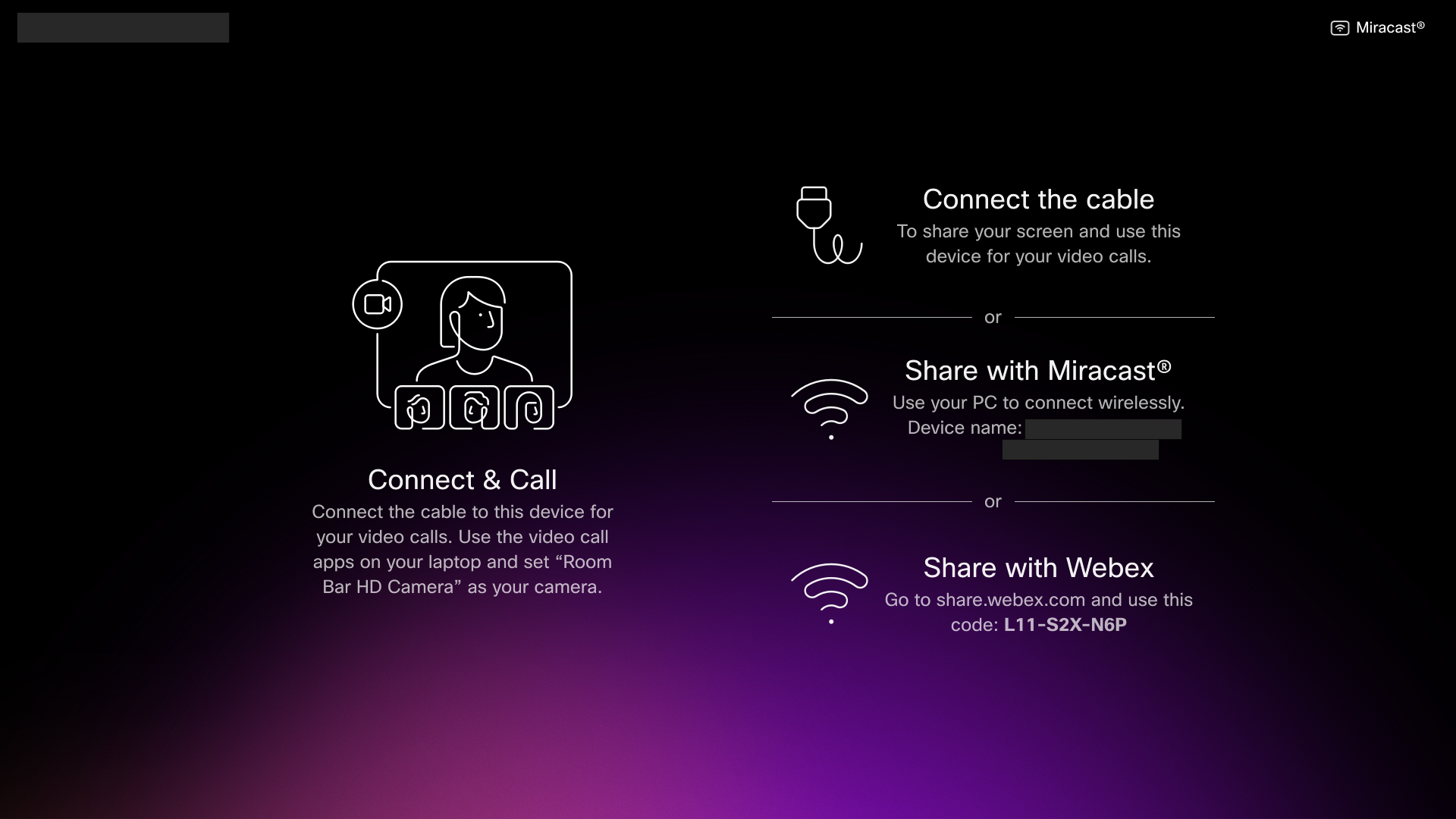
Foretag et opkald
Tilslut din computer til Room Bar BYOD med USB-C-kablet. Room Bar BYOD understøtter HD1080p-video. Åbn opkaldsklientindstillingerne fra computeren. I video- og lydparametrene skal du sørge for at vælge Lokalebar HD kamera.
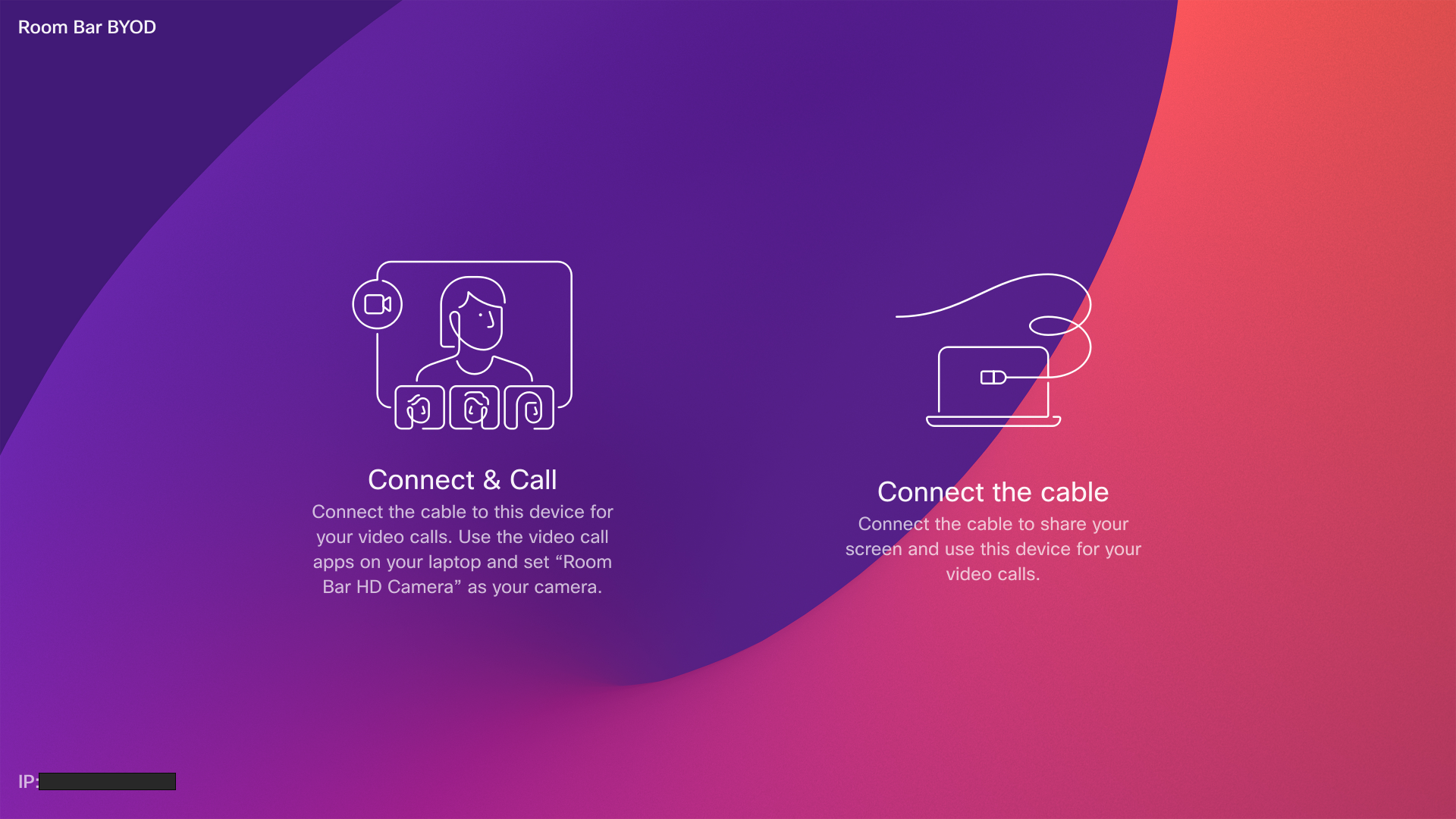
Når der foretages opkald ved hjælp af en tredjepartsklient, vælges kameraet, mikrofonen og højttalerne baseret på OS- eller app-standarderne. Du kan tilsidesætte disse indstillinger.
Kameralysindikatoren er tændt, når kameraet er aktivt, for at sikre beskyttelse af personlige oplysninger.
Tredjepartsklienten styrer alle andre funktioner.
Del med Miracast
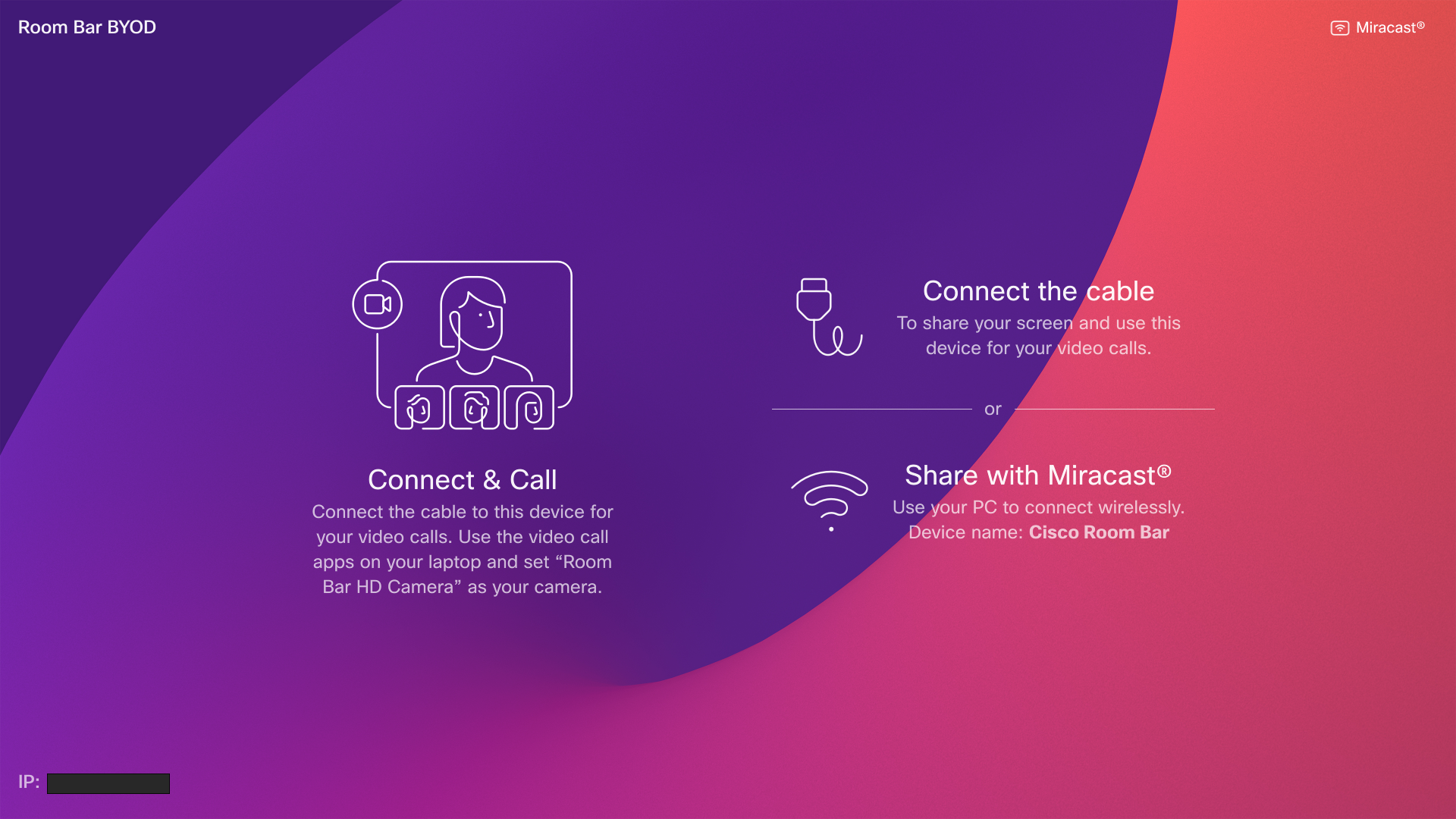
Læs mere om Del med Miracast
Trådløs gæstedeling
Du kan bruge Gæstedeling til trådløs deling fra din computer til en BYOD med Cisco-lokalebar.
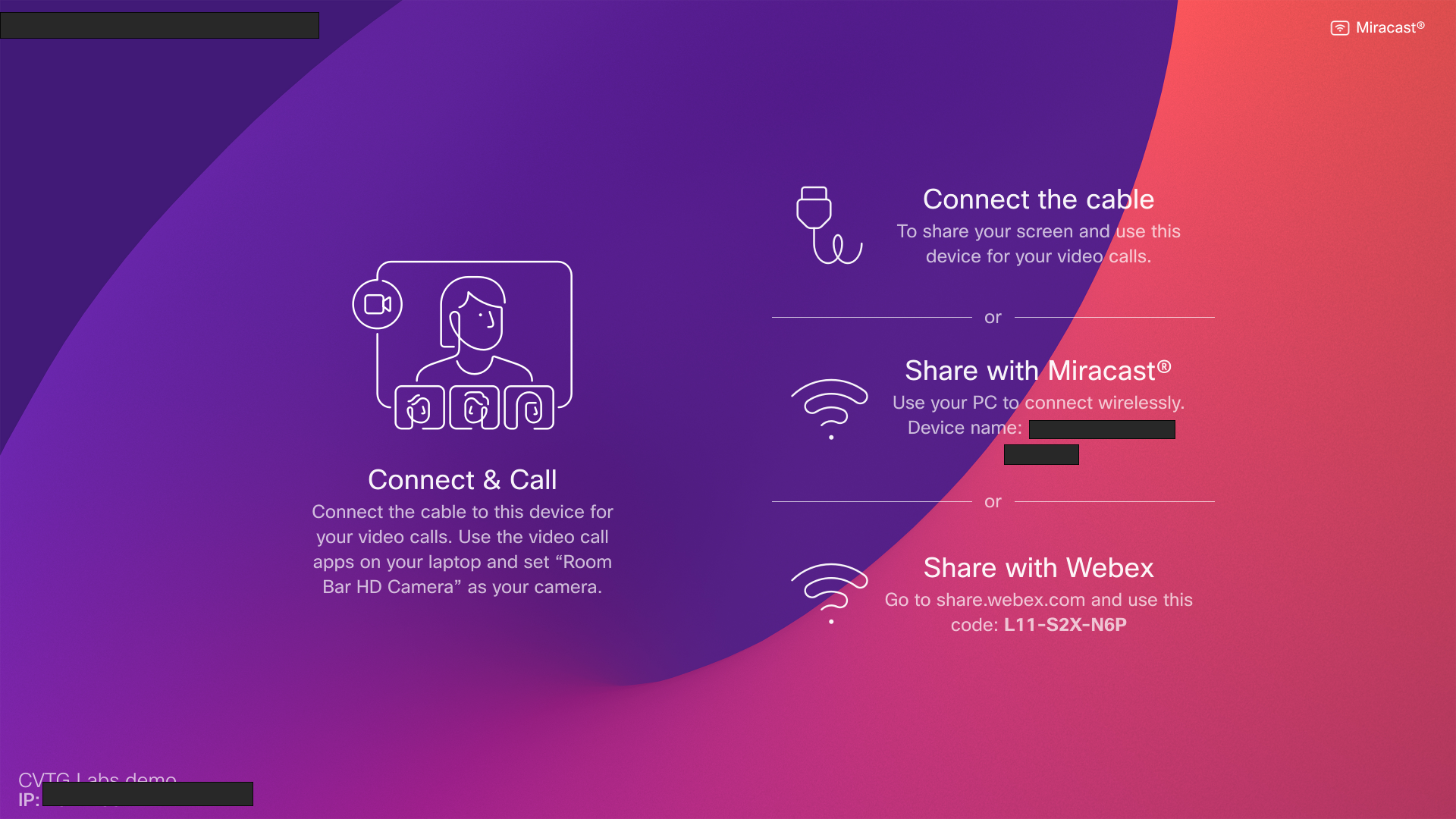
Læs artiklen Wireless Guest Share for at få flere oplysninger.


